Amazon Connectで音声ガイダンスを設定する(問い合わせフロー)
問い合わせフローでイキナリ着信せずに音声ガイダンスを独自で設定してみます。
よくあるのは「この通話は品質向上の為、録音させて頂きます」みたいな音声です。
何も指定していない場合は「Default customer queue」のフローが流れますので電話をかけると「Thank you for calling.Did you know~」と音声がながれた後に「Music_Pop_ThisAndThatIsLife_Inst.wav」が流れます。エージェントが電話を取るまでこの繰り返し音声が流れます。
この顧客キューを自分用に変更して簡単に設定が出来ます。

顧客フロー(Default customer queue)
「Default customer queue」をクリックして変更します。
音声の設定で以下を設定します。
- 日本語
- 女性
プロンプトのループで、日本語メッセージを設定して音声を流します。そのあと音楽が流れるように設定します。
これで「Save」して完了です。
問い合わせフロー
次に問い合わせフローですが、これはキューの設定だけです。
あとはキューに送ればよいので、問い合わせフローはこれで設定完了です。
電話したら問い合わせフローの前に顧客フローがありますので、テキストが女性の声で読み上げられてからユーザー(エージェント)に繋がるまで音楽が流れます。

自作の顧客フローを作成する
「Default customer queue」を変更するのでははなく、自作した顧客フローを指定することもできます。
「ルーティング」ー「問い合わせフロー」から「問い合わせフロー」画面を開きます。
「顧客キューフローの作成」をクリックします。
音声の設定で以下を設定します。
- 日本語
- 女性
プロンプトのループで、日本語メッセージを設定して音声を流します。そのあと音楽が流れるように設定します。
これで「Save」すれば「顧客キュー」が作成されます。
問い合わせフローで顧客キューフローを指定する
電話番号に紐づけている問い合わせフローに顧客フローを追加します。
「キューの設定」の前に「顧客キューフローの設定」をします。
「フローの選択」で先ほど作成した自作の顧客キューフローを指定して「Save」します。これで設定完了です。

KHI入社して退社。今はCONFRAGEで正社員です。関西で140-170/80~120万から受け付けております^^
得意技はJS(ES6),Java,AWSの大体のリソースです
コメントはやさしくお願いいたします^^
座右の銘は、「狭き門より入れ」「願わくは、我に七難八苦を与えたまえ」です^^








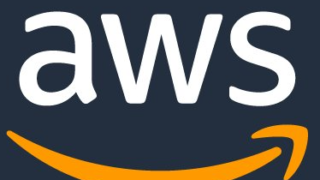













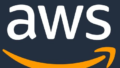
コメント